ASUS TF701T, T8316 User Manual
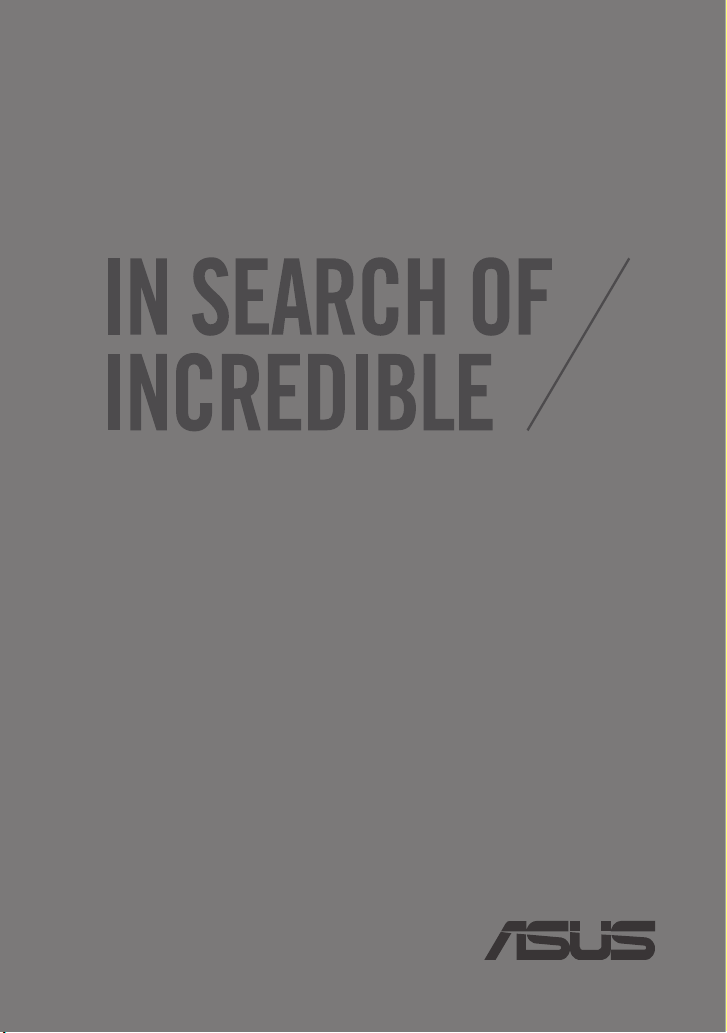
ASUS Tablet
使用手冊
T8316
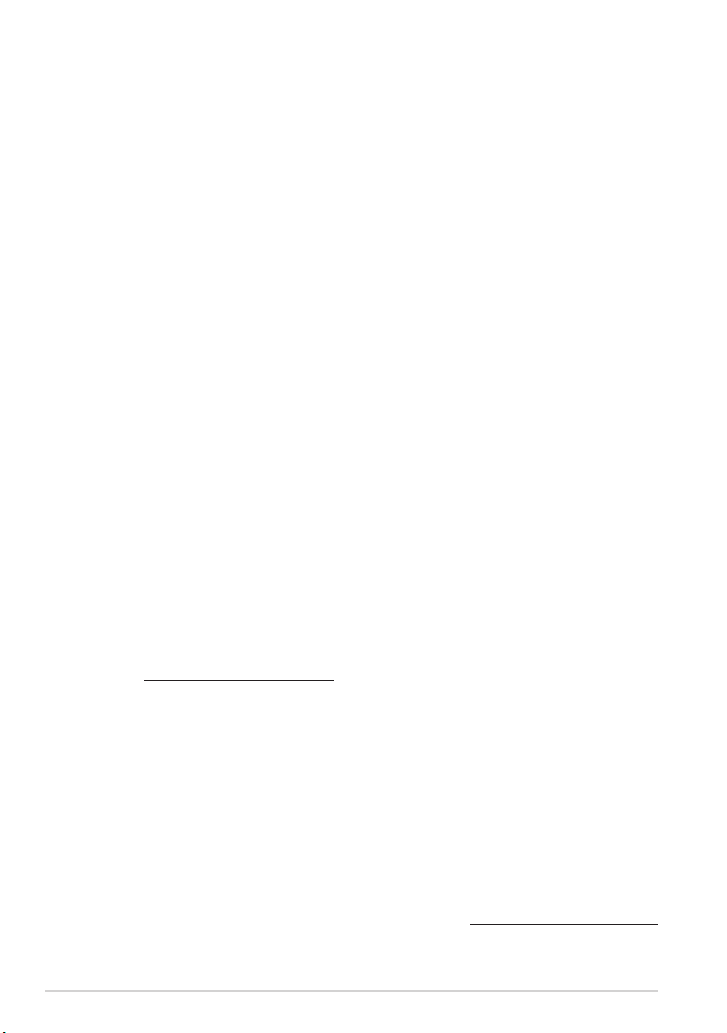
T8316
2013 年 11 月
版權說明
©ASUSTeK Computer Inc. All rights reserved. 華碩電腦股份有限公司保留所
有權利
本使用手冊包括但不限於其所包含的所有資訊受到著作權法之保護,未經
華碩電腦股份有限公司(以下簡稱「華碩」)許可,不得任意地仿製、拷貝、
謄抄、轉譯或為其他利用。
免責聲明
本使用手冊是以「現況」及「以目前明示的條件下」的狀態提供給您。在
法律允許的範圍內,華碩就本使用手冊,不提供任何明示或默示的擔保及保
證,包括但不限於商業適銷性、特定目的之適用性、未侵害任何他人權利及任
何得使用本使用手冊或無法使用本使用手冊的保證,且華碩對因使用本使用手
冊而獲取的結果或透過本使用手冊所獲得任何資訊之準確性或可靠性不提供擔
保。
台端 應自行承擔使用本使用手 冊的 所有風險。台端明確 了解 並同意,華
碩、華碩之授權人及其各該主管、董事、員工、代理人或關係企業皆無須為您
因本使用手冊、或因使用本使用手冊、或因不可歸責於華碩的原因而無法使用
本使用手冊或其任何部分而可能產生的衍生、附隨、直接、間接、特別、懲罰
或任何其他損失(包括但不限於利益損失、業務中斷、資料遺失或其他金錢損
失)負責,不論華碩是否被告知發生上開損失之可能性。
由於 部分國家或地區可能不允 許責 任的全部免除或對前 述損 失的責任限
制,所以前述限制或排除條款可能對您不適用。
台端 知悉華碩有權隨時修改本 使用 手冊。本產品規格或 驅動 程式一經改
變,本使用手冊將會隨之更新。本使用手冊更新的詳細說明請您造訪華碩的
客戶服務網 htt p://suppo rt.a sus.c om,或是直接與華碩資訊產品技術支援專線
0800-093-456 聯絡。
於本使用手冊中提及之第三人產品名稱或內容,其所有權及智慧財產權皆
為各別產品或內容所有人所有且受現行智慧財產權相關法令及國際條約之保
護。當下列兩種情況發生時,本產品將不再受到華碩之保固及服務:
(1) 本產品曾經過非華碩授權之維修、規格更改、零件替換或其他未經過
華碩授權的行為。
(2)本產品序號模糊不清或喪失。
電子檔手冊下載
要了解更多平板電腦的軟體功能與硬體細節,請至 http://su pp ort.asus.com
下載電子檔手冊。
2
華碩平板電腦使用手冊
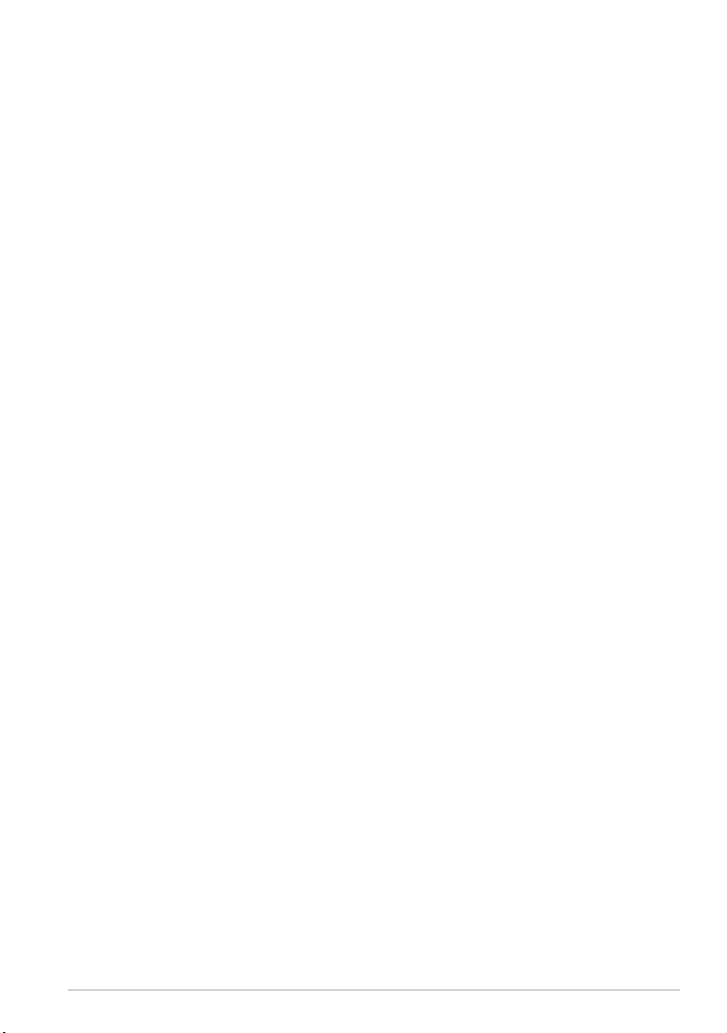
目錄
關於本使用手冊 ............................................................................. 6
提示說明 ....................................................................................................7
字型 .............................................................................................................7
安全說明 ..........................................................................................8
為裝置充電 ...............................................................................................8
使用平板電腦 ..........................................................................................8
航空器 .........................................................................................................8
包裝盒內容物..................................................................................9
第一章:硬體設定
認識您的平板電腦 .......................................................................12
前視圖 ......................................................................................................12
後視圖 ......................................................................................................13
第二章:使用您的平板電腦
設定您的平板電腦 .......................................................................18
連接電源充電器 ..................................................................................18
開啟平板電腦電源 ..............................................................................20
觸控功能 ........................................................................................21
使用觸控功能 .......................................................................................21
連接相容 HDMI 的外接顯示裝置 .................................................24
使用行動底座(選配) ...............................................................25
認識您的行動底座 ..............................................................................25
將平板電腦連接行動底座 ............................................................... 29
連接電源充電器 ..................................................................................30
鍵盤功能鍵 ............................................................................................32
使用觸控板 ............................................................................................34
移除行動底座 .......................................................................................36
K00C
3
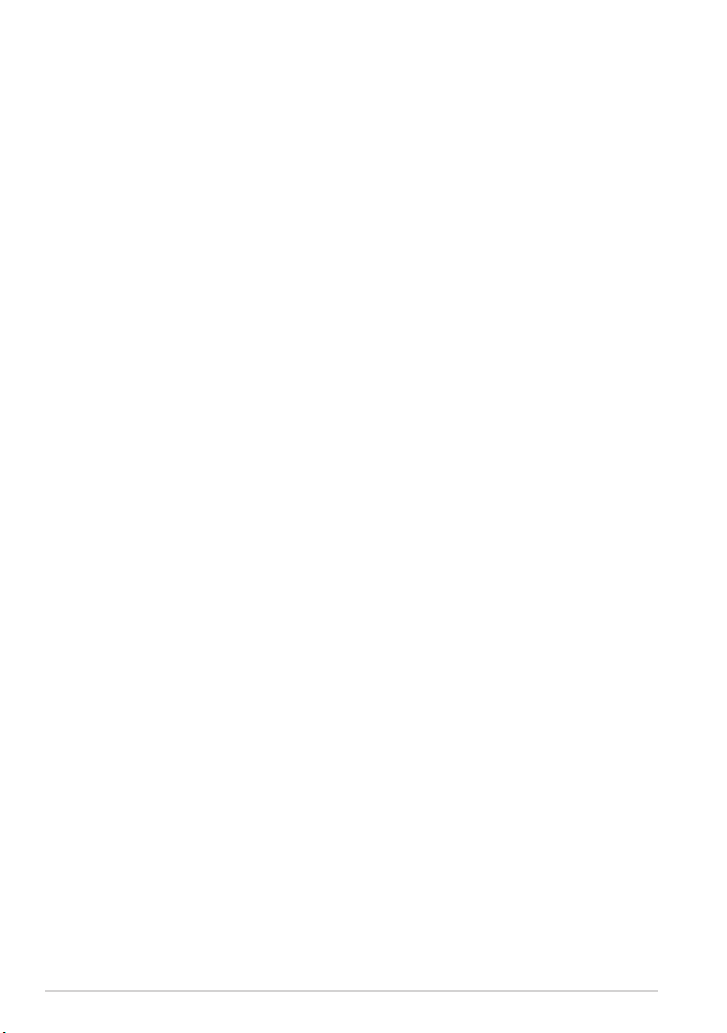
第三章:使用 Android
®
首次使用 ........................................................................................38
Android® 鎖定畫面 .......................................................................39
將平板電腦解除鎖定 .........................................................................39
新增背景至鎖定畫面 .........................................................................40
新增小工具至鎖定畫面 ....................................................................40
啟動 Google Now ................................................................................41
桌面 ...............................................................................................42
畫面檢視 .................................................................................................43
設定螢幕自動旋轉 ..............................................................................44
建立網路連線................................................................................44
建立 Wi-Fi 無線網路連線 ................................................................44
使用藍牙功能 .......................................................................................45
管理應用程式................................................................................47
應用程式捷徑 .......................................................................................47
檢視應用程式資訊 ..............................................................................48
建立應用程式資料夾 .........................................................................49
最近使用過的應用程式 ....................................................................50
檔案管理員 ....................................................................................53
檢視內建儲存空間 ..............................................................................53
檢視外接儲存裝置 ..............................................................................54
使用檔案資料 .......................................................................................55
設定 ...............................................................................................56
ASUS 快速設定....................................................................................57
通知面板 .................................................................................................58
關閉平板電腦電源 .......................................................................59
設定平板電腦的休眠模式 ............................................................... 59
第四章:華碩獨家應用程式
華碩獨家應用程式 .......................................................................62
4
華碩平板電腦使用手冊

Play 音樂 ................................................................................................ 62
相機 ..........................................................................................................63
圖片庫 ...................................................................................................... 67
電子郵件 .................................................................................................71
Gmail ........................................................................................................73
Play 商店 ................................................................................................ 74
地圖 ..........................................................................................................75
MyLibrary ................................................................................................76
SuperNote ...............................................................................................81
音效魔術師 ............................................................................................86
App Locker .............................................................................................87
App 備份 ................................................................................................. 90
小工具 ...................................................................................................... 94
ASUS Battery .........................................................................................95
附錄
廢棄物處理 ......................................................................................... 105
低功率電波輻射性電機管理辦法 .............................................. 105
K00C
5
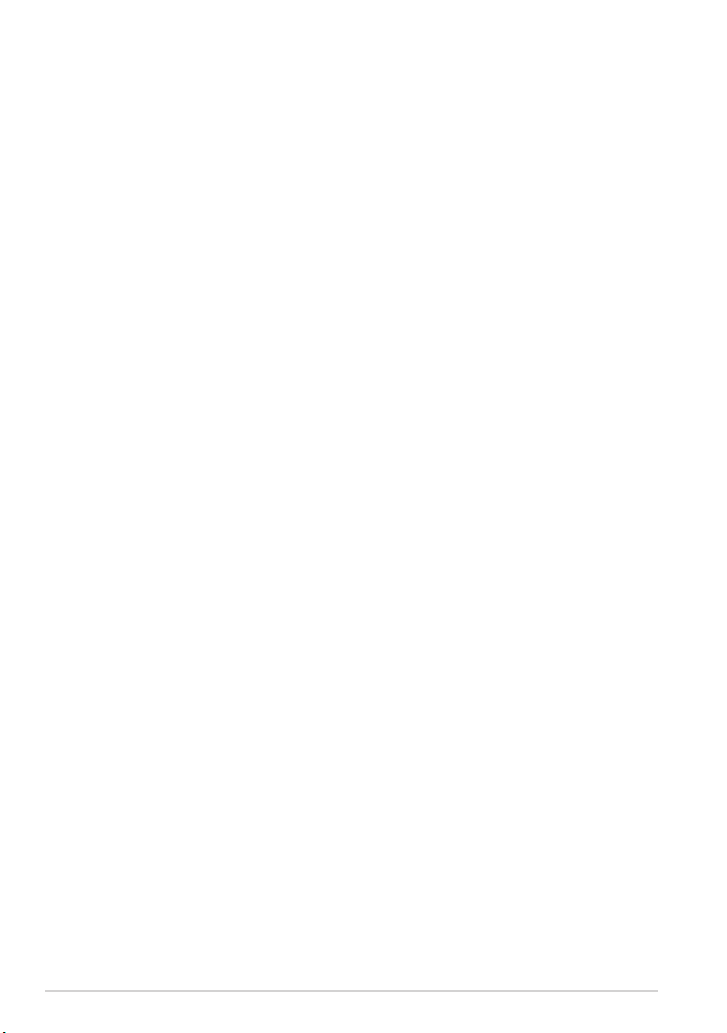
關於本使用手冊
本使用手冊透過下列章節編排,提供平板電腦的硬體介紹與軟體功
能使用說明。
第一章:硬體設定
本章為平板電腦各部位硬體組件介紹。
第二章:使用您的平板電腦
本章教您如何使用平板電腦的各項功能。
第三章:使用 Android
本章介紹平板電腦內建的 Android® 作業系統所提供的功能。
第四章:華碩獨家應用程式
本章為平板電腦內建的華碩獨家應用程式介紹。
附錄
本章為平板電腦的聲明與安全說明。
®
6
華碩平板電腦使用手冊
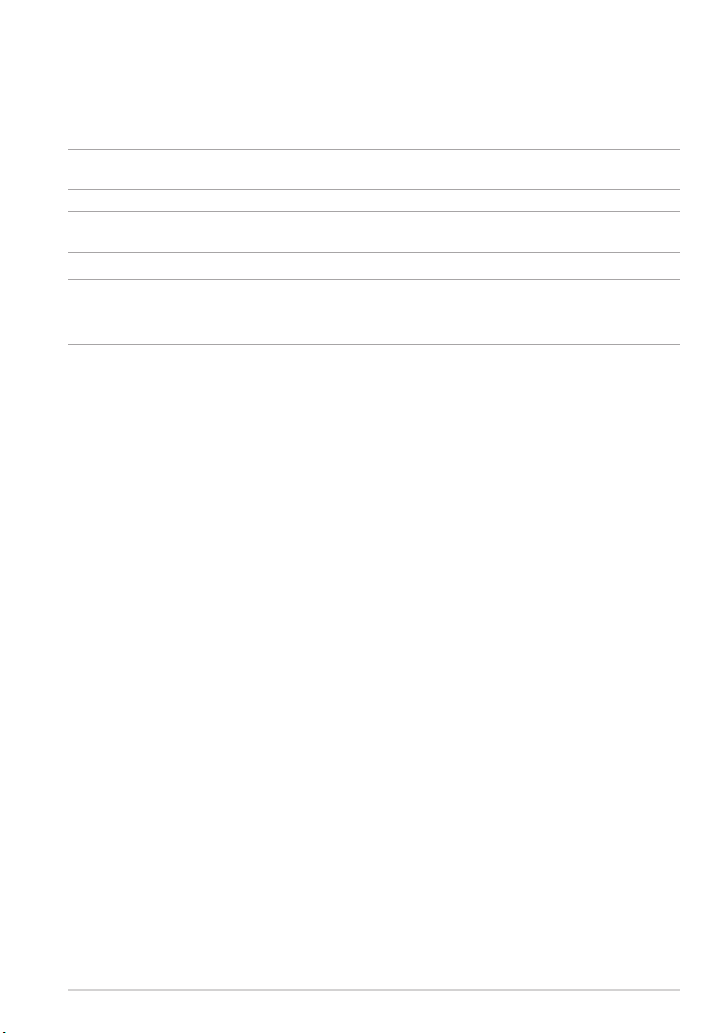
提示說明
手冊中特定圖示、訊息與字型的使用說明如下:
重要!本訊息包含必須遵守才能完成工作的重要資訊。
說明:本訊息包含有助於完成工作的額外資訊與提示。
警告!本訊息包含在特定工作時必須遵守以維護使用者安全以及避免
造成裝置資料與組件毀損的重要資訊。
字型
粗體 = 代表必須選取的選單或項目。
斜體
= 代表可參考本手冊的內容。
K00C
7
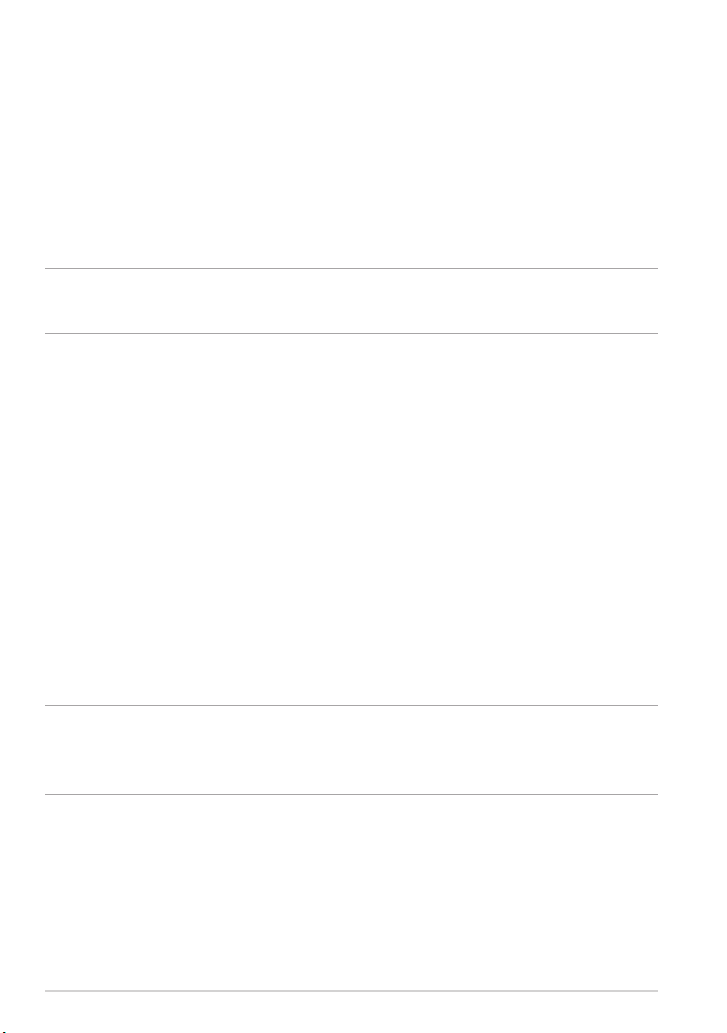
安全說明
為裝置充電
若是您想要在外出時長時間使用電池電源,請務必在使用前將電池
完全充飽。當平板電腦透過電源充電器供電,同時也會為電池充電。
若是平板電腦在開機使用的情況下,將耗費更長的時間才能將電池充
飽。
重要!請勿讓平板電腦完成充電後仍繼續連接電源。某些電子裝置並
非設計為能夠超時連接電源。
使用平板電腦
平板電腦只應在溫度為 0℃(32℉)至 35℃(95℉)的環境下使
用。
長時間將平板電腦放置於過熱或過冷的環境時,可能會影響並縮短
電池使用年限。因此為確保電池得以發揮最佳效能,請於上述建議溫
度的環境下使用平板電腦。
航空器
若您想要在乘坐飛機的飛行過程中使用平板電腦,請先與航空公司
之人員確認相關資訊。部份航空公司訂定有電子產品的使用規定,並
禁止於飛機起降時使用電子產品。
重要!平板電腦可以接受 X 光掃描儀器之檢查(需將物品放置於輸
送帶上),但請勿讓平板電腦接受磁性探測器及手持金屬探測器的檢
查。
8
華碩平板電腦使用手冊
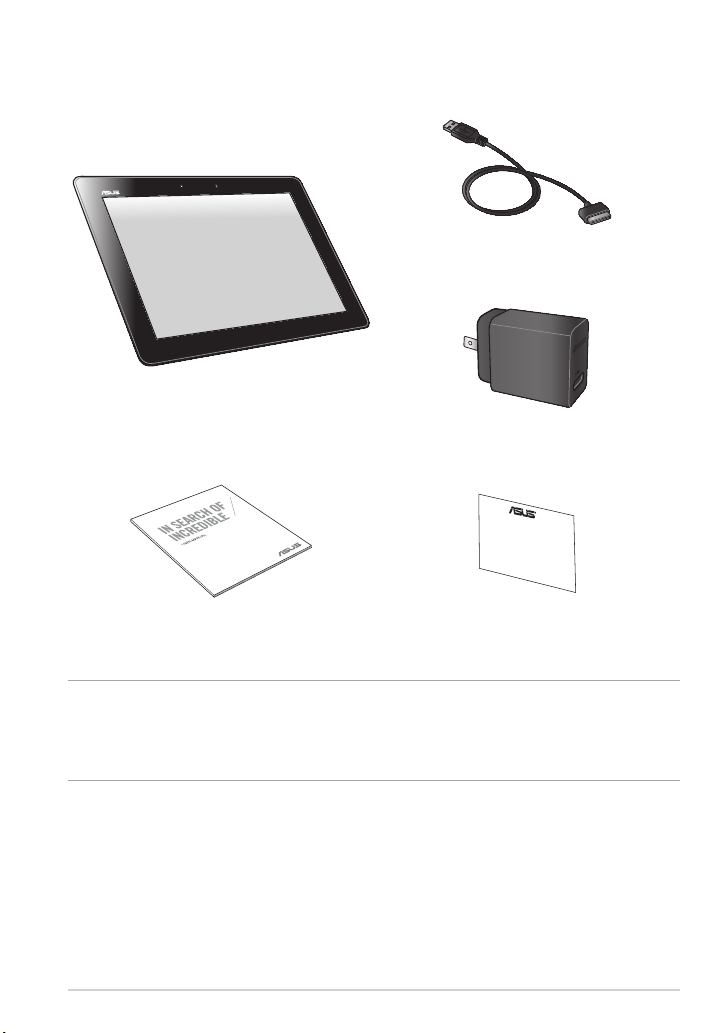
包裝盒內容物
ASUS Tablet
平板電腦 USB 電源充電器
使用手冊 產品保固卡
USB 行動底座訊號線
說明:
• 若是任何一項配件有損壞或短缺,請盡速與您的經銷商連絡。
• 電源插頭的款式將依區域而異。
K00C
9
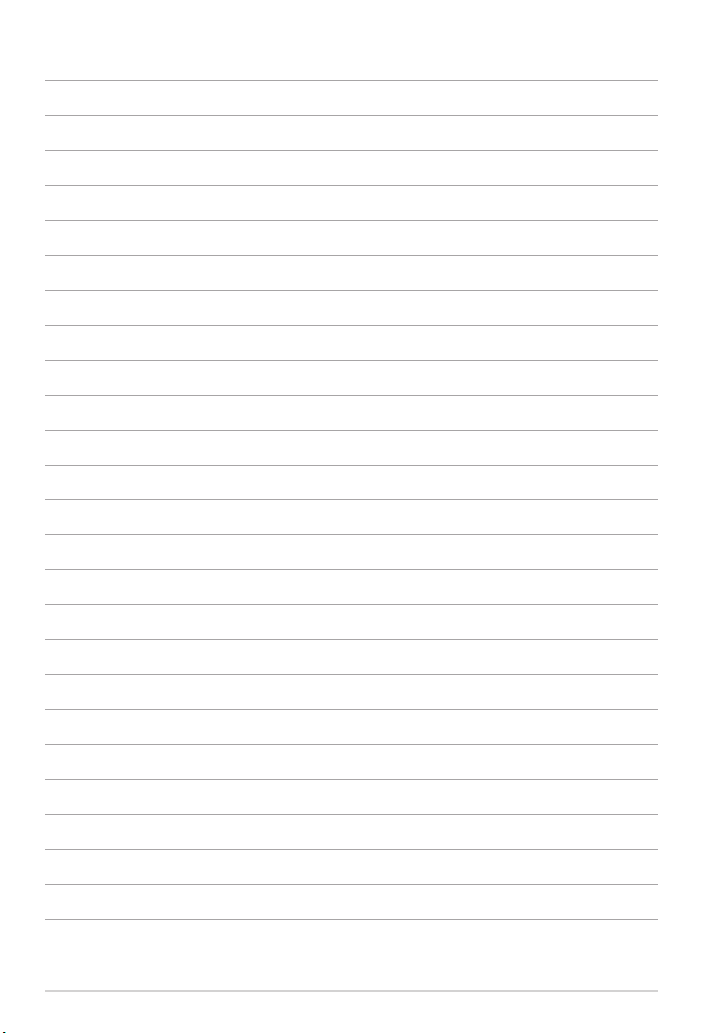
10
華碩平板電腦使用手冊
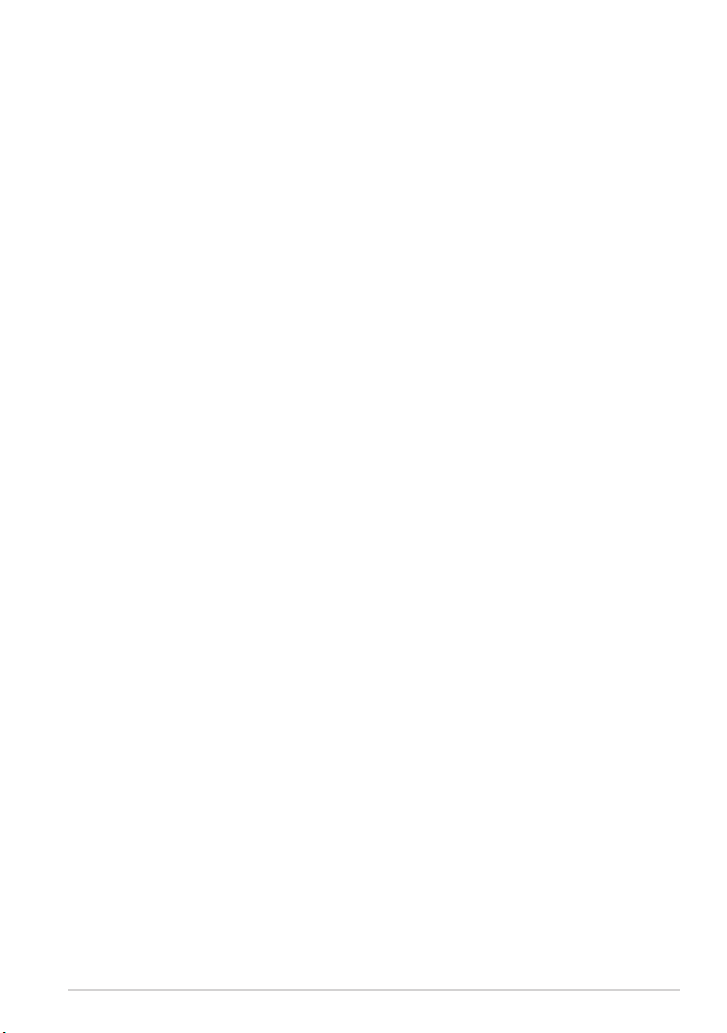
第一章:
硬體設定
K00C
11
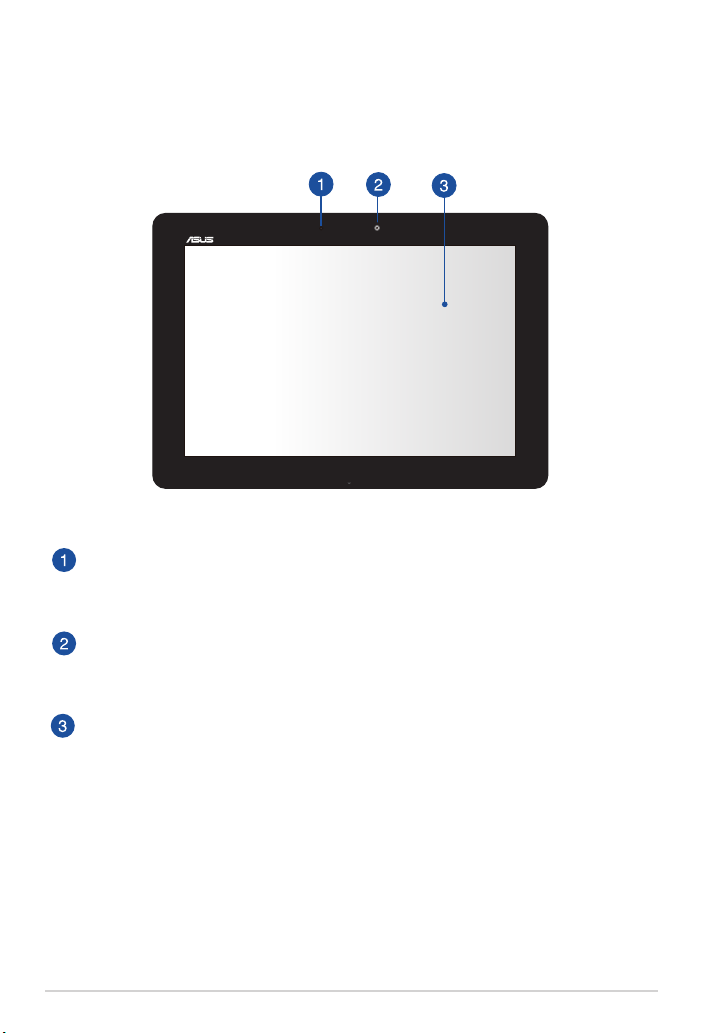
認識您的平板電腦
前視圖
燈光感應器
燈光感應器可自動感應環境光源並調整液晶顯示螢幕的亮度。
前置相機鏡頭
內建的相機鏡頭可以截取靜態與動態影像、召開視訊會議。
觸控螢幕
您可以使用多點觸控功能於觸控螢幕上操作平板電腦。
12
華碩平板電腦使用手冊
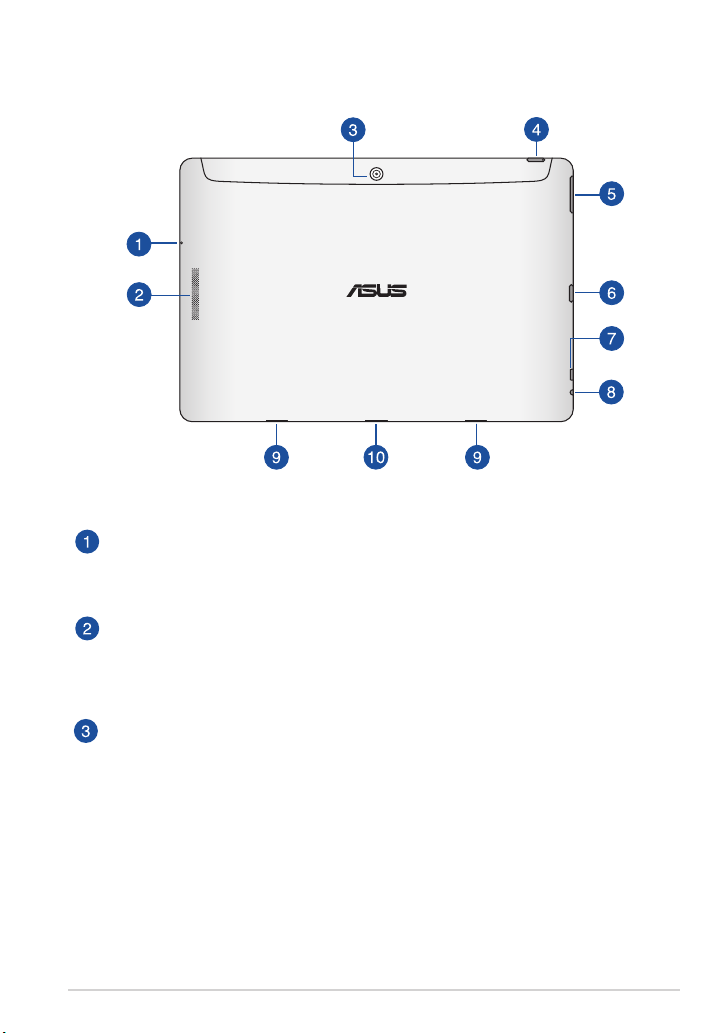
後視圖
麥克風
內建的單聲道麥克風可使用於視訊會議、談話、錄音等。
音效喇叭
內建的音效喇叭系統讓您無需連接額外裝置,便能聽見聲音音
效。音效功能可透過軟體控制。
後側相機鏡頭
內建的相機鏡頭可以截取靜態與動態影像、召開視訊會議。
K00C
13
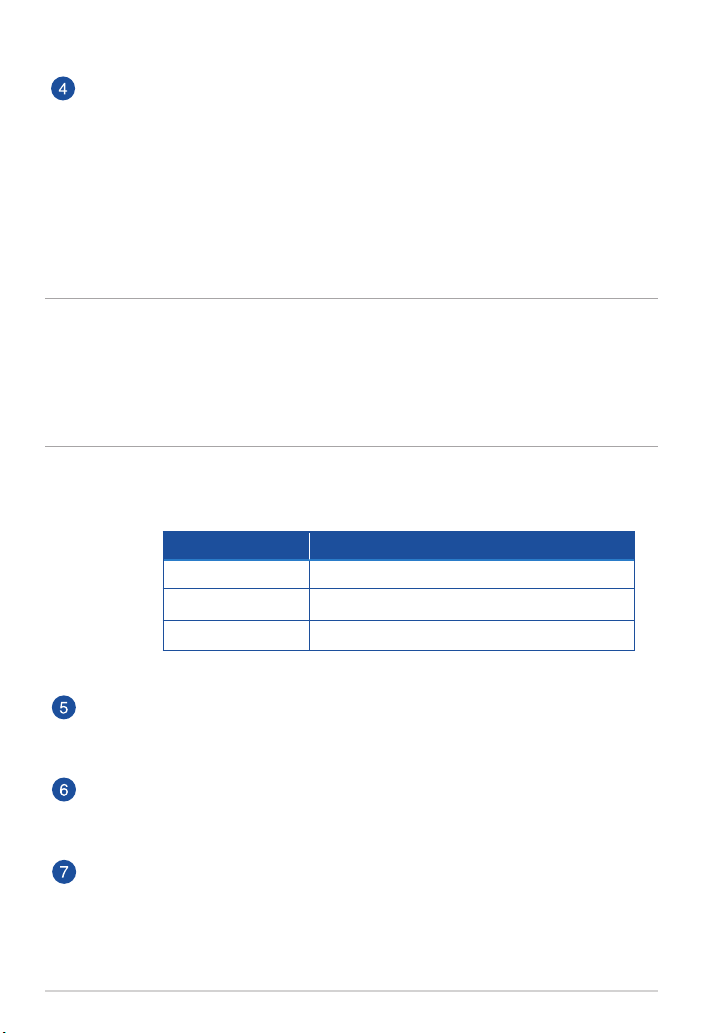
電源按鈕
按下此按鈕 2 秒以開啟平板電腦電源。
按住電源按鈕 2 秒可顯示關機視窗,請選擇 關機 並點選 確定
。
電源開啟時按下電源按鈕可使平板電腦進入休眠模式,再按一下
電源按鈕可將平板電腦由休眠模式喚起。
當平板電腦沒有反應時,按住電源按鈕 8 秒可強制關機。
重要!
• 當超過 1 分 鐘未使用平板電腦時,平板電腦將自動進入休眠模
式。
• 強制重新開機可能會造成資料毀損,建議您定期備份系統中的重要
資料。
電池充電指示燈
雙色電池充電指示燈會顯示電池電力狀態,說明如下:
指示燈顏色 電力狀態
綠燈 電池電力為 95% 以上
橘燈 電池充電中
熄滅 平板電腦未連接電源充電器
音量調整按鈕
按下此按鈕以增加或降低音量。
MicroSD 記憶卡插槽
此插槽用以安裝 microSD 記憶卡。
Micro HDMI 連接埠
此插槽用以連接 micro H D M I 訊號線以使用 H D M I(H i g hDefinition Multimedia Interface,高解析度多媒體介面)裝置。
14
華碩平板電腦使用手冊
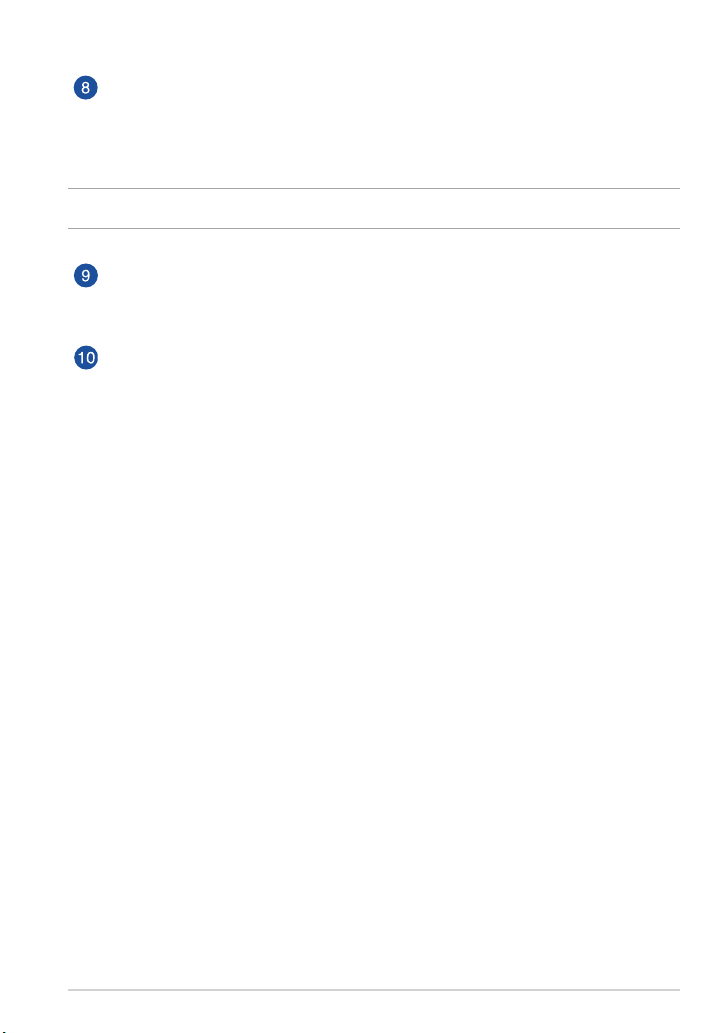
喇叭 / 耳機插孔
此立體聲耳機插孔可將平板電腦中的音效訊號輸出至擴大機喇叭
或耳機。
重要!本插孔不支援使用外接麥克風。
行動底座卡榫孔
安裝行動底座時,請將行動底座的卡榫對準此孔。
行動底座連接埠
• 此連接埠可連接電源充電器為平板電腦提供電源,或是為電池
充電。
• 若您選購行動底座時,透過此連接埠將平板電腦與行動底座連
接以使用鍵盤、觸控板和 USB 連接埠等其他功能。
K00C
15
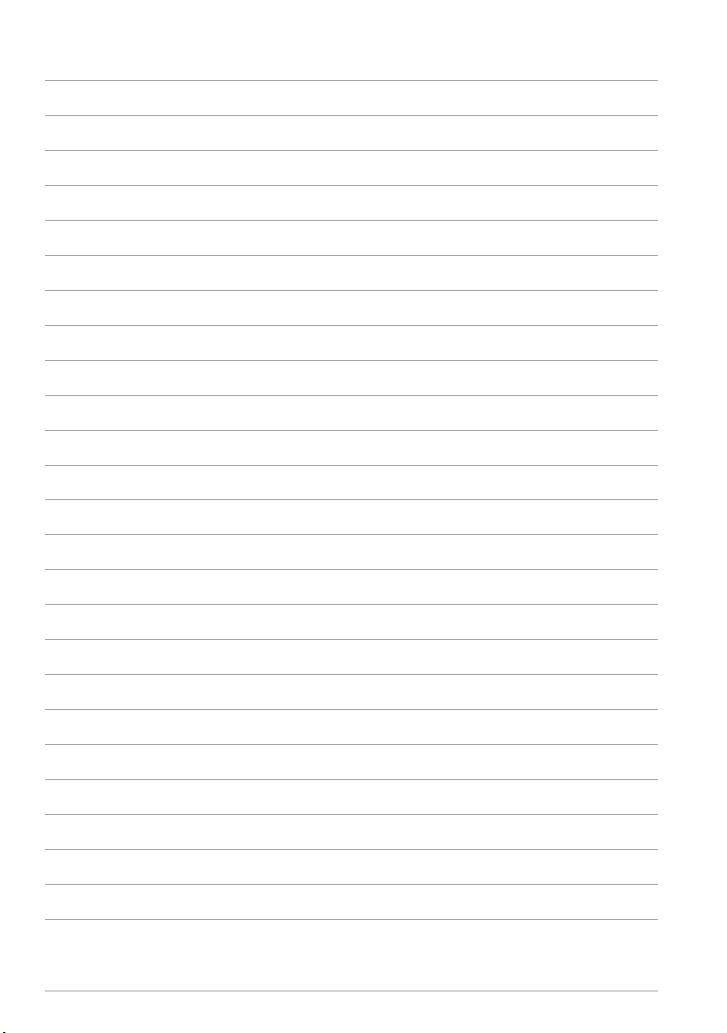
16
華碩平板電腦使用手冊
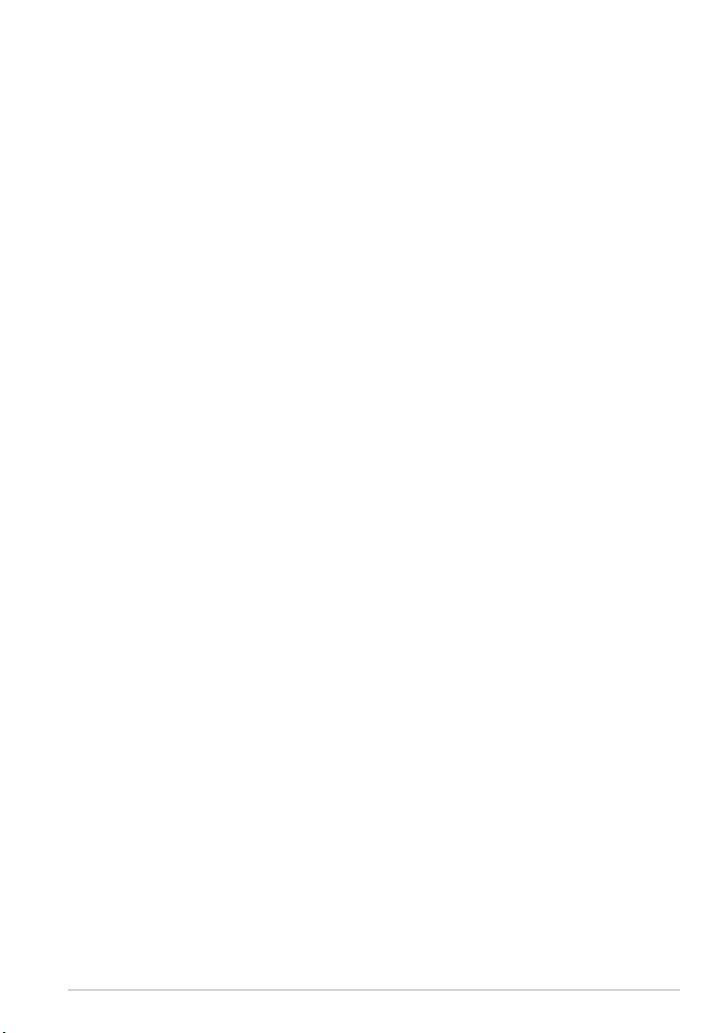
第二章: 使用您的平板電腦
K00C
17
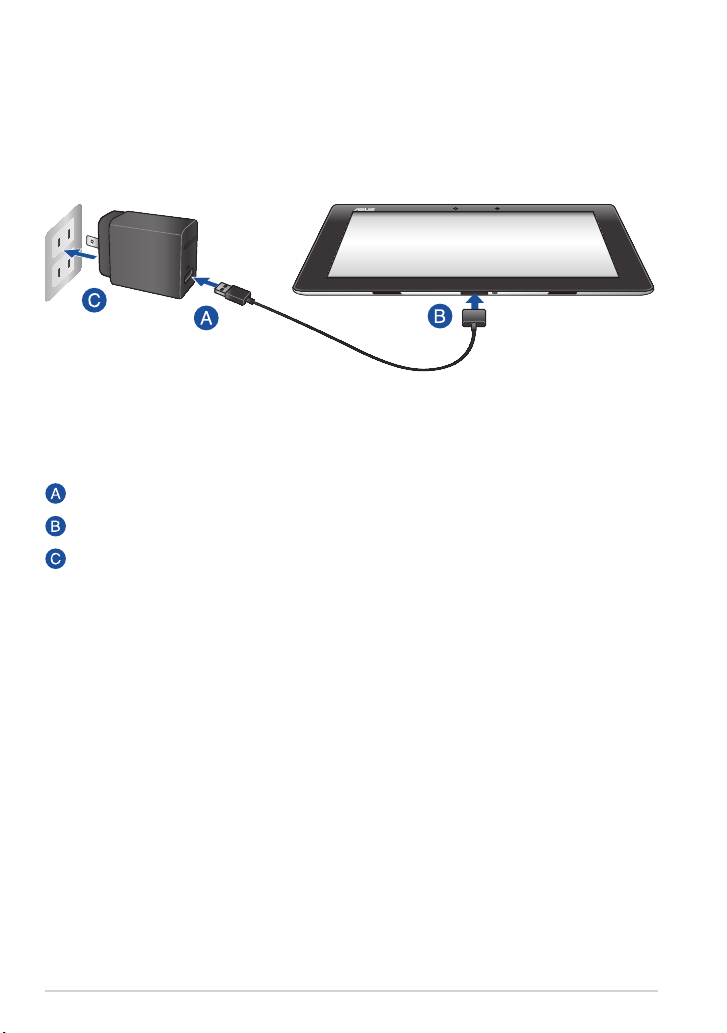
設定您的平板電腦
連接電源充電器
請依照以下步驟為平板電腦充電:
請將 USB 行動底座訊號線 USB 埠連接 USB 電源充電器。
請將 USB 行動底座訊號線 36-pin 埠連接平板電腦 。
請將電源插頭連接至插座。
18
華碩平板電腦使用手冊
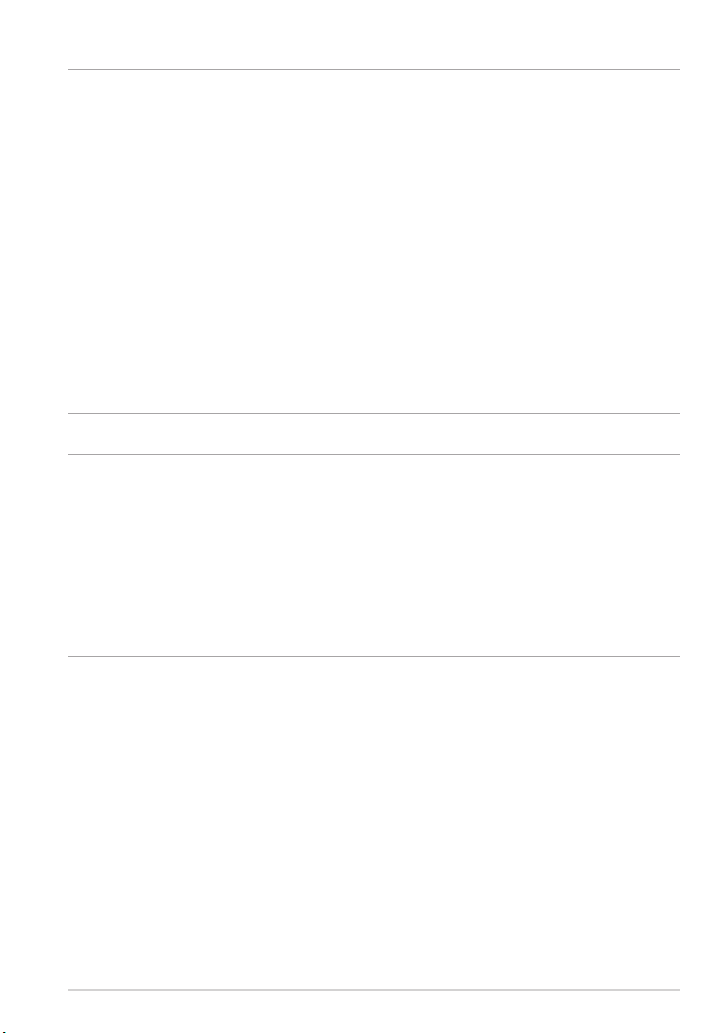
重要!
• 請使用包裝盒內容物中的電源充電器及 U SB 行動底座訊號線為平
板電腦充電,使用其他電源充電器可能造成平板電腦故障。
• 在為平板電腦充電前,請先撕去 USB 電源充電器和 USB 行動底座
訊號線上的膠膜,以免造成危險。
• 本產品適用的電源輸入電壓範圍為 A C 100V–240V,輸出電壓為
DC 15V, 1.2A。
• 充電時請確認 36-pin 埠已確實連接平板電腦。
• 當在充電模式下使用平板電腦時,請確認電源充電器是否已經連接
至附近的電源插座。
• 請勿在平板電腦上放置任何物品。
• 初次使用平板電腦之前,請先充電 8 小時以上。
說明:
• 當平板電腦透過 U SB 連接埠連接至電腦,並且為休眠模式(螢幕
關閉)或是關機時,會為平板電腦進行充電。
• 平板電腦透過 U S B 連接埠連接至電腦充電時,充電速度會較緩
慢。
• 若您的電腦無法提供足夠的功率為平板電腦充電,請使用包裝盒內
容物中的電源充電器連接電源插座以進行充電。
K00C
19
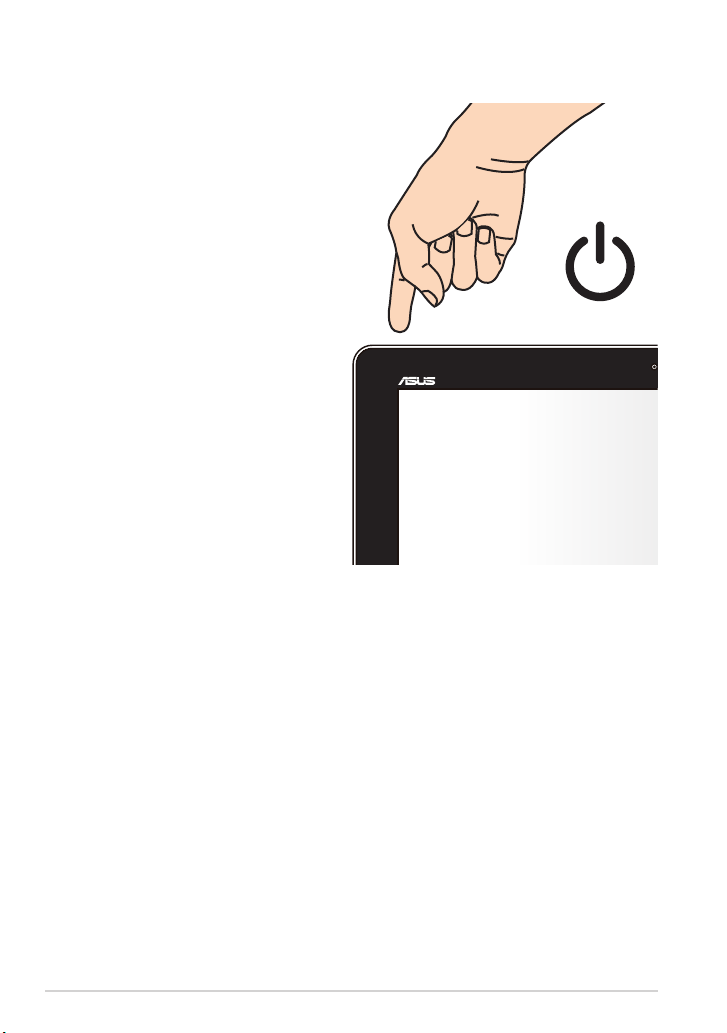
開啟平板電腦電源
請按下位於平板電腦機身上方的電
源按鈕 2 秒開啟平板電腦電源。
20
華碩平板電腦使用手冊

觸控功能
您可以於平板電腦的觸控螢幕上,使用觸控功能並透過手指移動以
執行應用程式或進行設定。
使用觸控功能
點選並長按
• 請點選並長按應用程式名稱,並拖曳至新位置。
• 將應用程式拖曳至畫面上方可移除應用程式捷徑。
• 點選並長按
說明:請先由 應用程式 > 設定 > ASUS 個人化設定 中開啟 螢幕截
圖。
以進行螢幕截圖。
K00C
21
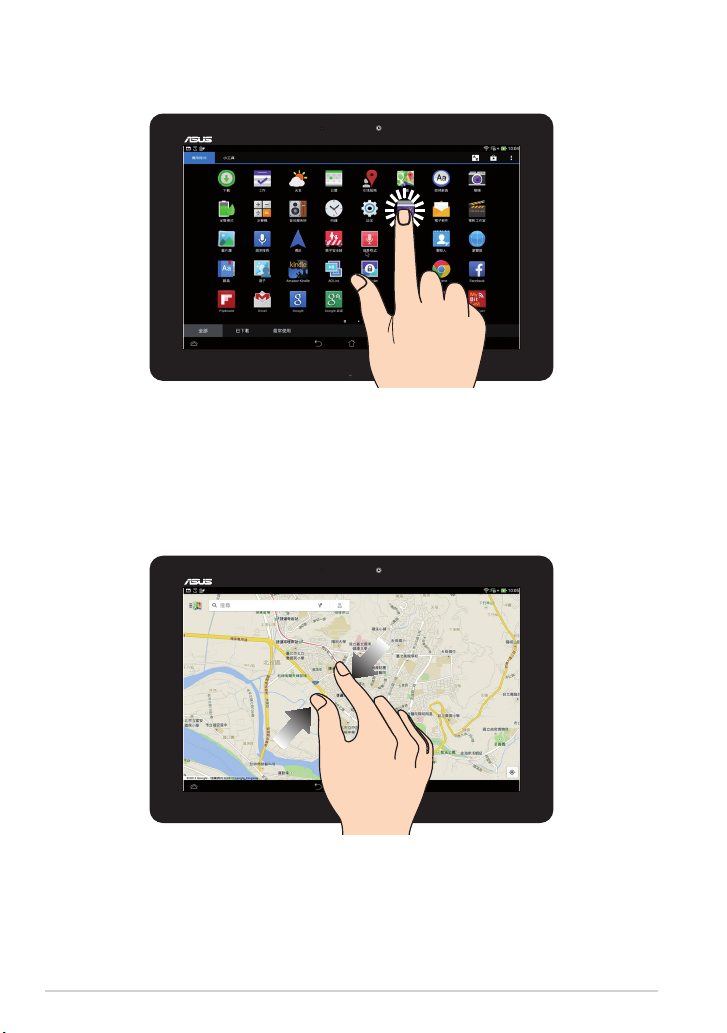
點選
• 點選以執行應用程式。
• 於檔案管理員中點選以選擇並開啟檔案。
縮小
在圖片庫或地圖中使用二隻手指以斜角移動的方式將手指拉近,以
執行縮小畫面的動作。
22
華碩平板電腦使用手冊
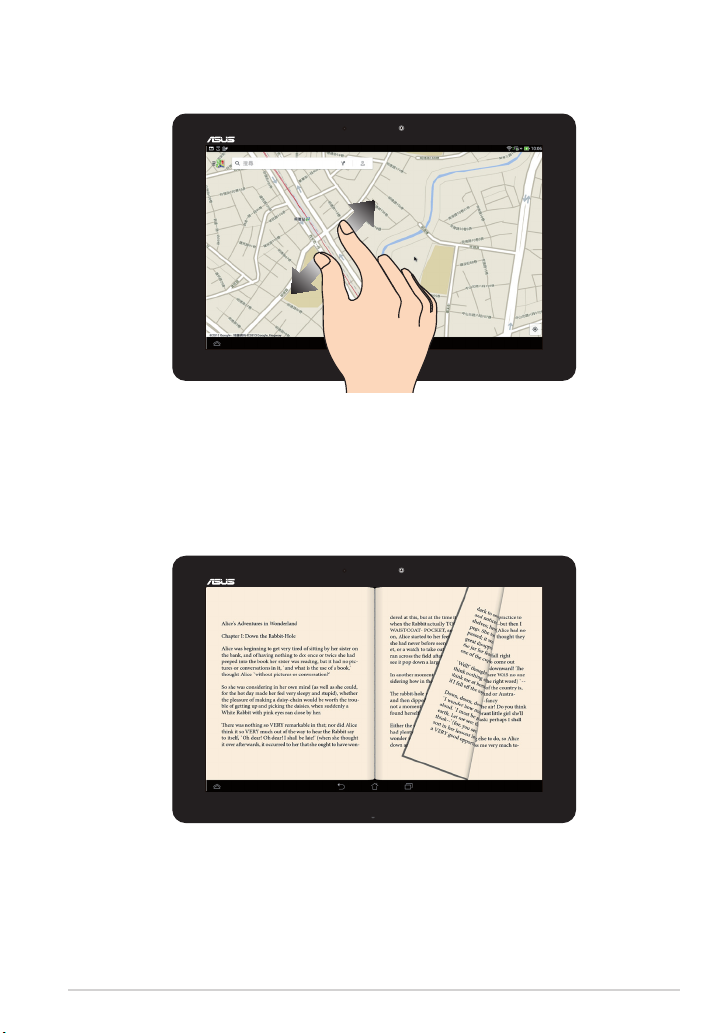
放大
在圖片庫或地圖中使用二隻手指以斜角移動的方式將手指拉遠,以
執行放大畫面的動作。
滑動
使用一隻手指可滑動不同桌面、圖片庫中的圖片及 MyLibrary 中的
頁面。
K00C
23
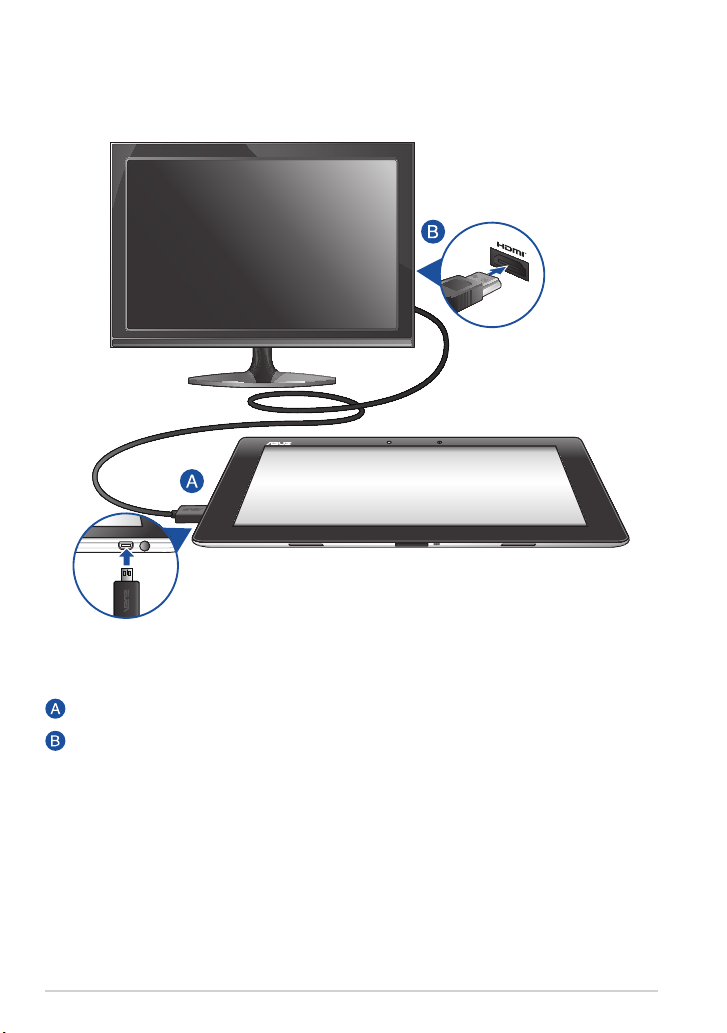
連接相容 HDMI 的外接顯示裝置
請依照以下步驟將平板電腦連接相容 HDMI 的外接顯示裝置:
請將 micro HDMI 連接埠連接平板電腦。
請將 HDMI 連接埠連接相容 HDMI 的外接顯示裝置。
24
華碩平板電腦使用手冊
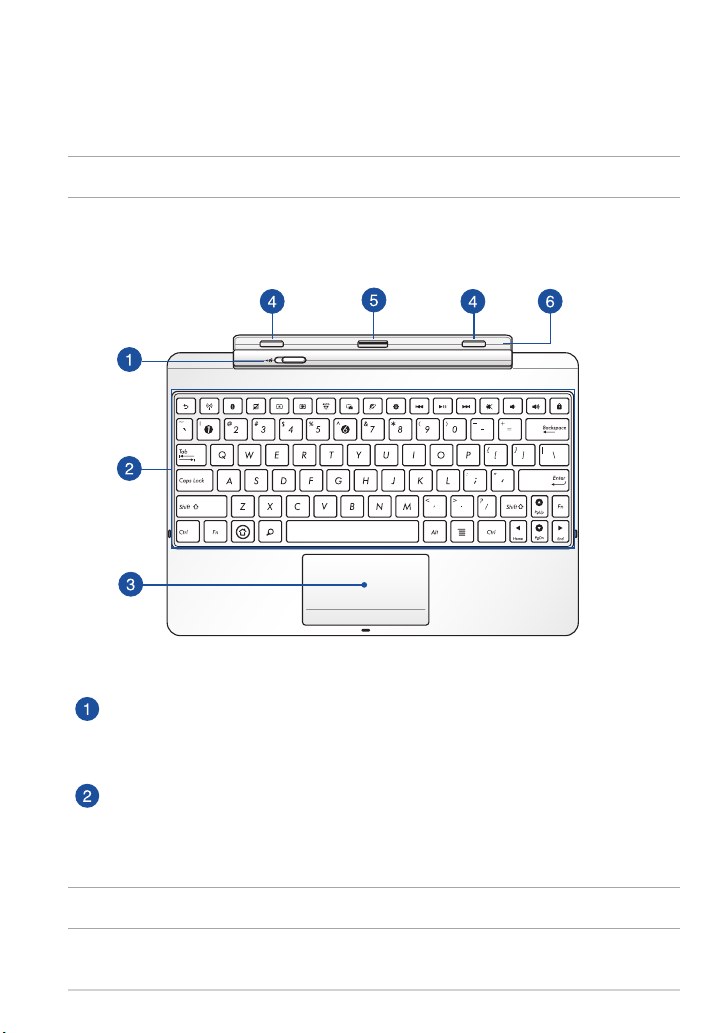
使用行動底座(選配)
認識您的行動底座(選配)
說明:行動底座為選購配件,請另行購買。
前視圖
行動底座解鎖按鈕
請將解鎖按鈕向左推,使平板電腦與行動底座分離。
全功能鍵盤組
輸入各項資訊。
說明:鍵盤的款式將依區域而異。
K00C
25

觸控板
用來控制電腦上的游標,與滑鼠的左右鍵功能相同。
說明:請參考
使用觸控板
的說明。
行動底座卡榫
行動底座卡榫用以連接平板電腦。
行動底座連接埠
透過此連接埠可將平板電腦與行動底座連接,作為筆記型電腦
使用。連接行動底座後,您可以使用鍵盤、觸控板和 U SB 連接
埠等外接裝置,並大幅延長待機時間。
轉軸支架
當平板電腦與行動底座連接時,此處用以支撐平板電腦,並可
調整平板電腦至適當角度以方便閱讀。
26
華碩平板電腦使用手冊

左視圖
USB 行動底座訊號線連接埠
此插孔可連接電源充電器為行動底座提供電源,或是為電池充
電。
電池充電指示燈
雙色電池充電指示燈會顯示電池電力狀態,說明如下:
指示燈顏色 電力狀態
綠燈 電池電力為 95% 以上
橘燈 電池充電中
熄滅 平板電腦未連接電源充電器
K00C
27
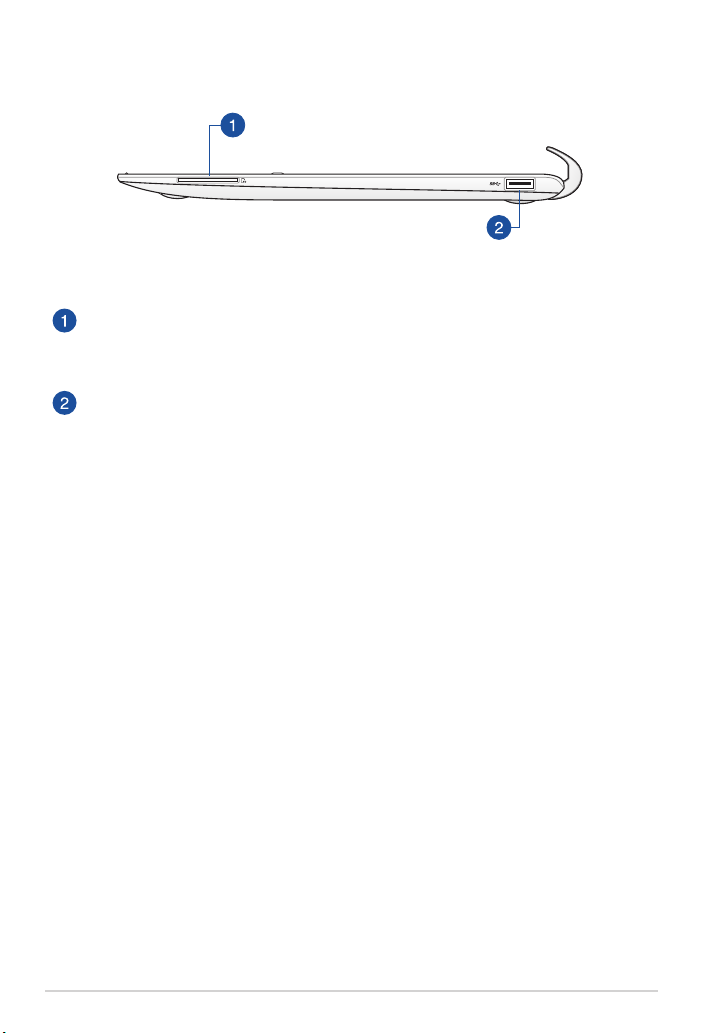
右視圖
SD 記憶卡插槽
此插槽用以安裝 SD 記憶卡。
USB 3.0 連接埠
USB 連接埠可支援 USB 滑鼠、鍵盤、隨身碟、外接硬碟。
28
華碩平板電腦使用手冊

將平板電腦連接行動底座
請依照以下步驟將平板電腦連接行動底座:
請將行動底座放置於平坦的表面上。
請將平板電腦及行動底座對齊。
請稍加施力將平板電腦下壓以連接行動底座。若安裝正確時,行動
底座解鎖按鈕會位於右側。
重要!當平板電腦與行動底座連接後,若您要移動平板電腦時,請將
平板電腦與行動底座視為一整體,請由行動底座底部托起,切勿僅單
獨移動平板電腦。
K00C
29

連接電源充電器
請依照以下步驟為平板電腦充電:
請將 USB 行動底座訊號線連接 USB 電源充電器。
請將 USB 行動底座訊號線 36-pin 連接埠連接行動底座。
請將電源插頭連接至插座。
30
華碩平板電腦使用手冊
